Suara speaker laptop pecah adalah masalah umum yang sering dialami pengguna. Kondisi ini tidak hanya mengganggu pengalaman mendengarkan audio, tetapi juga dapat menjadi tanda adanya kerusakan pada perangkat keras atau masalah software. Jika dibiarkan, kerusakan bisa bertambah parah dan memengaruhi kualitas audio laptop Anda secara permanen.
Dalam artikel ini, kami akan membahas 7 solusi efektif untuk mengatasi suara speaker laptop pecah, disertai penjelasan sekilas tentang penyebab masalah ini.
Daftar isi
Penyebab Umum Suara Speaker Laptop Pecah

Sebelum mencoba solusi, ada baiknya mengetahui beberapa penyebab utama suara speaker laptop pecah:
- Volume terlalu tinggi: Menggunakan volume maksimum secara terus-menerus dapat merusak speaker.
- Driver audio bermasalah: Driver yang usang atau tidak kompatibel dapat memengaruhi kualitas suara.
- Kerusakan fisik: Debu, air, atau benturan keras bisa merusak komponen speaker.
- Masalah file audio: File audio yang rusak atau kualitas rendah bisa terdengar pecah meskipun speaker dalam kondisi baik.
- Pengaturan audio yang tidak tepat: Pengaturan equalizer atau efek suara yang berlebihan dapat menyebabkan distorsi.
7 Cara Mengatasi Suara Speaker Laptop Pecah
Periksa volume dan pengaturan audio
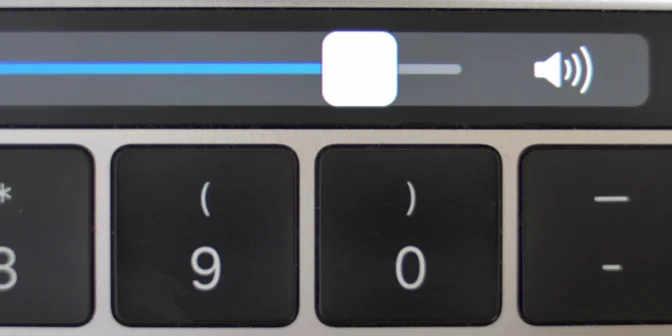
Suara speaker laptop pecah sering kali disebabkan oleh pengaturan volume yang tidak sesuai. Berikut langkah-langkah memperbaikinya:
- Turunkan volume ke tingkat yang lebih rendah.
- Periksa pengaturan equalizer di aplikasi audio atau pengaturan sistem.
- Matikan efek suara tambahan seperti bass boost atau surround sound jika terlalu ekstrem.
Tips: Gunakan volume di bawah 80% untuk menjaga speaker tetap awet.
Perbarui atau instal ulang driver audio
Driver audio yang usang atau bermasalah dapat menyebabkan suara pecah. Untuk memperbaikinya:
- Tekan Windows + X, pilih Device Manager.
- Klik kanan pada Sound, Video, and Game Controllers, lalu pilih Update Driver.
- Jika tidak berhasil, uninstall driver dan restart laptop untuk menginstal ulang secara otomatis.
Catatan: Pastikan Anda mengunduh driver dari situs resmi produsen laptop.
Gunakan aplikasi diagnostik audio
Aplikasi seperti Windows Troubleshooter dapat membantu mendeteksi dan memperbaiki masalah audio secara otomatis. Berikut cara menggunakannya:
- Klik Start, lalu pilih Settings.
- Masuk ke System > Sound, gulir ke bawah dan pilih Troubleshoot.
- Ikuti panduan yang diberikan untuk mendeteksi masalah.
Aplikasi ini sangat membantu jika masalah disebabkan oleh konfigurasi software.
Periksa konektivitas dan port audio

Jika Anda menggunakan speaker eksternal, pastikan kabel atau koneksi tidak bermasalah. Untuk memeriksanya ikuti langkah berikut:
- Periksa apakah jack audio tersambung dengan benar.
- Gunakan port audio lain untuk memastikan masalah bukan pada konektor.
- Jika menggunakan Bluetooth, pastikan koneksi stabil dan perangkat sudah dipasangkan ulang.
Bersihkan speaker laptop
Debu dan kotoran bisa menumpuk di lubang speaker, sehingga menyebabkan distorsi suara. Oleh karena itu, lakukan pembersihan dengan hati-hati. Berikut panduan untuk membersihkannya:
- Matikan laptop dan cabut baterai (jika memungkinkan).
- Gunakan sikat kecil atau blower untuk membersihkan lubang speaker.
- Hindari penggunaan cairan pembersih yang dapat merusak komponen elektronik.
Uji dengan file audio lain
Kadang-kadang, suara pecah disebabkan oleh file audio itu sendiri. Coba lakukan langkah berikut:
- Putar file audio berkualitas tinggi untuk membandingkan hasilnya.
- Jika suara terdengar normal, kemungkinan file sebelumnya yang bermasalah.
- Gunakan aplikasi pemutar audio yang terpercaya untuk memaksimalkan kualitas suara.
Pertimbangkan penggantian speaker

Jika semua cara di atas tidak berhasil, kemungkinan besar speaker mengalami kerusakan fisik. Berikut langkah yang dapat Anda ambil:
- Bawa laptop ke teknisi profesional untuk memastikan kerusakan.
- Jika diperlukan, ganti speaker dengan komponen original sesuai rekomendasi produsen.
- Pertimbangkan penggunaan speaker eksternal berkualitas sebagai alternatif.
Tips: Gunakan speaker tambahan saat mendengarkan audio dengan volume tinggi untuk mengurangi beban pada speaker laptop.
Langkah untuk Mencegah Suara Pecah
Selain memperbaiki masalah, penting untuk melakukan langkah pencegahan agar suara speaker laptop tetap jernih:
- Gunakan volume wajar: Hindari penggunaan volume maksimum dalam waktu lama.
- Rutin bersihkan speaker: Debu dan kotoran dapat memengaruhi kualitas suara.
- Perbarui driver secara berkala: Pastikan sistem audio selalu diperbarui.
- Gunakan headphone atau speaker eksternal: Saat mendengarkan musik atau menonton film dengan volume tinggi, gunakan perangkat tambahan untuk menjaga speaker laptop.
Kesimpulan
Mengatasi suara speaker laptop pecah tidak hanya meningkatkan pengalaman mendengarkan audio, tetapi juga mencegah kerusakan lebih lanjut pada perangkat. Dengan memahami penyebabnya dan mencoba langkah-langkah perbaikan yang telah dijelaskan, Anda dapat memperbaiki masalah ini secara mandiri sebelum memutuskan untuk membawa laptop ke teknisi profesional.
Selain itu, langkah pencegahan seperti menjaga volume pada tingkat wajar dan rutin membersihkan speaker dapat membantu menjaga kualitas audio tetap optimal dalam jangka panjang. Jangan lupa untuk selalu memperbarui driver dan menggunakan perangkat tambahan seperti headphone saat diperlukan. Dengan perawatan yang tepat, speaker laptop Anda dapat tetap berfungsi dengan baik untuk mendukung berbagai aktivitas sehari-hari.











Leave a Comment